【文件夾加密超級大師下載】文件夾加密超級大師官方下載 v17.09 免費版
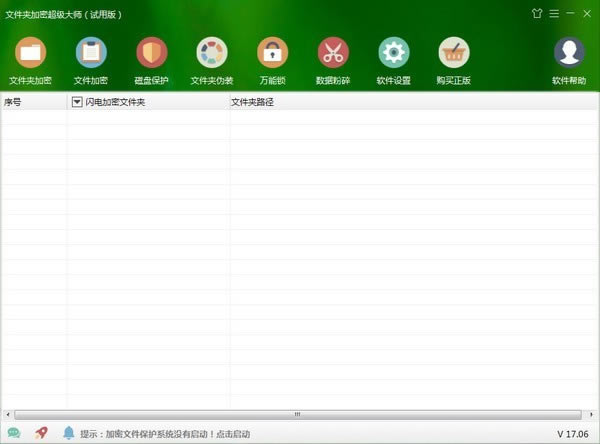
- 軟件類型:系統軟件
- 軟件語言:簡體中文
- 授權方式:免費軟件
- 更新時間:2024-09-19
- 閱讀次數:次
- 推薦星級:
- 運行環境:WinXP,Win7,Win10,Win11
軟件介紹
文件夾加密超級大師免費版是一款能夠對文件進行加密的軟件,通過其強大及成熟的加密算法,擁有數種加密方式,根據用戶的需求,為用戶智能的推薦最佳的加密方式,在用戶對文件及文件夾進行加密后,可對其進行隱藏,從而更加便捷、高效的確保用戶的存放數據的安全性及保密性。
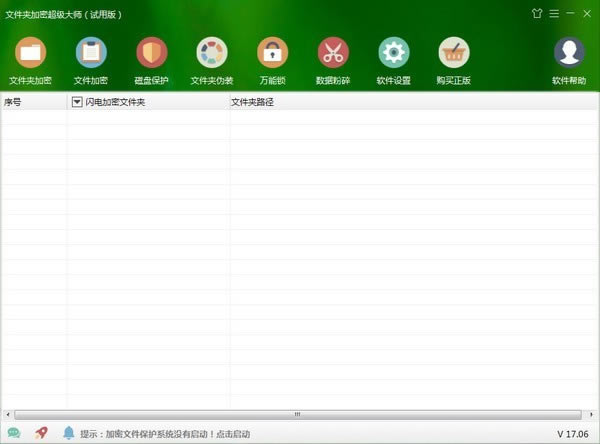
文件夾加密超級大師軟件特色
1、對文件夾具有五種加密方法:除了有加密強度極高、加解密快速的閃電和隱藏加密;還有用國際上成熟領先的加密算法,將文件夾內所有文件加密成加密文件的全面加密;把文件夾打包加密成加密文件的金鉆加密;把文件夾加密成EXE文件的移動加密;這五種加密方式可以滿足各種不同的需要。
2、加密文件和文件夾的臨時解密;加密文件和文件夾解密時輸入正確密碼選擇打開,就處于臨時解密狀態,使用完畢后文件及文件夾自動恢復到加密狀態,不需要再次加密。
3、磁盤徹底隱藏;磁盤徹底隱藏后,在任何環境下無法找到。
4、禁止使用或只讀使用USB存儲設備。
5、不僅可以加密文件夾,還可以加密文件;加密文件也是采用加密算法加密,確保你的絕密文件的保密性。
6、文件和文件夾的粉碎刪除;粉碎刪除后的文件和文件夾是無法通過數據恢復軟件恢復的。
7、還具有系統安全設置、優化系統、系統垃圾清理等輔助功能。
文件夾加密超級大師軟件功能
五種文件夾加密方法 滿足各種加密需求
軟件有閃電加密、隱藏加密、金鉆加密、全面加密和移動加密五種文件夾加密方法。其中金鉆加密、全面加密和移動加密采用了國際上成熟的加密算法,將文件夾內的數據加密成不可識別的密文,加密強度最高,沒有密碼絕對無法解密。這三種加密方法也是同類加密軟件所沒有的。
先進強大的文件加密
采用先進的加密算法,使您的文件加密后真正達到超高的加密強度,讓您的加密文件無懈可擊,沒有密碼無法解密。加密文件使用完畢后自動恢復到加密狀態,無需再次加密。
本地磁盤保護和USB控制
磁盤保護功能可以對電腦的本地磁盤進行初級、中級和高級保護,高級保護的磁盤分區被徹底隱藏,在任何環境下無法找到。USB控制可以設置禁止使用USB存儲設置或只讀使用USB存儲設備。
增強功能
文件夾和文件的粉碎刪除、文件夾偽裝、對NTFS格式的磁盤分區/文件夾/文件進行加鎖和解鎖、清理系統垃圾和系統優化和安全設置。
文件夾加密超級大師使用教程
如何加密文件夾?
方法一:請在需要加密的文件夾上單擊鼠標右鍵,在彈出菜單中選擇【加密】。然后在彈出的文件夾加密窗口中設置文件夾加密密碼,并選擇加密類型,然后點擊“加密”就可以了。
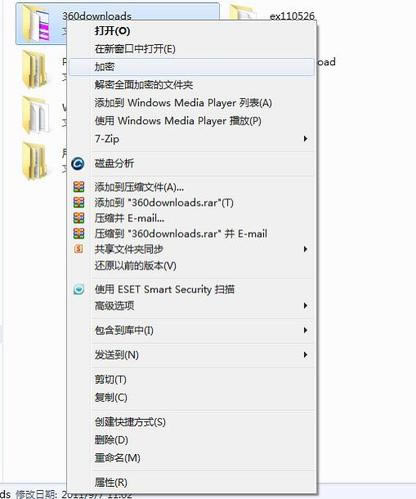
方法二:運行文件夾加密超級大師,點擊文件夾加密超級大師窗口上的【文件夾加密】按鈕,然后在彈出的窗口中選擇需要加密的文件夾,點擊“確定”。然后在彈出的文件夾加密窗口中設置加密密碼,選擇加密類型,然后點擊“加密”。
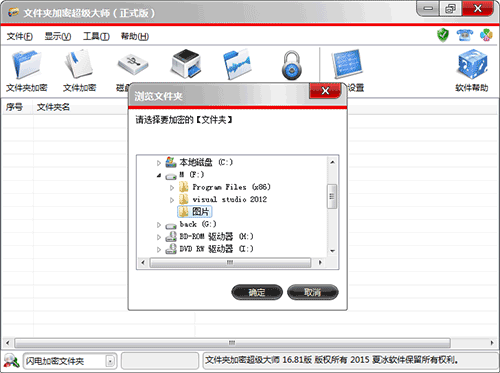
如何加密文件?
方法一:請在需要加密的文件上單擊鼠標右鍵,在彈出菜單中選擇【加密】。然后在彈出的文件加密窗口中設置文件加密密碼,并選擇加密類型,然后點擊“加密”就可以了。
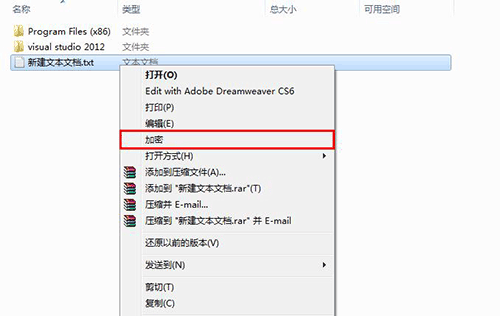
方法二:運行文件夾加密超級大師,點擊文件夾加密超級大師窗口上的【文件加密】按鈕,然后在彈出的窗口中選擇需要加密的文件,點擊“確定”。然后在彈出的文件加密窗口中設置加密密碼,選擇加密類型,然后點擊“加密”。
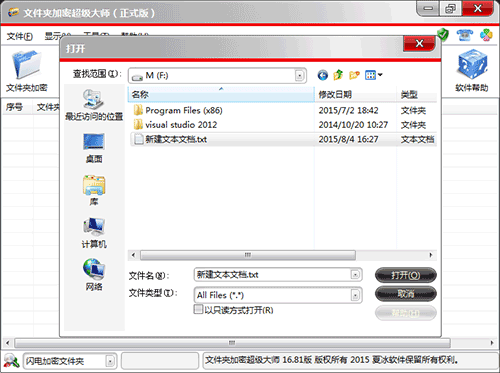
文件夾加密超級大師常見問題
忘記文件夾加密超級大師的軟件管理員密碼怎么辦?
在密碼輸入框中輸入“SOS”,點擊確定,然后在彈出的窗口中復制粘貼注冊碼,再次點擊確定,軟件就會提示您的管理員密碼。
沒有保護記錄的磁盤初級保護如何解除?
如果您對一個磁盤分區進行了初級保護,后來因為其他原因導致磁盤保護記錄丟失,從而無法從磁盤保護窗口中解除磁盤保護。您可以再次對該磁盤分區進行初級保護,然后再解除保護就可以了。
沒有保護記錄的磁盤中級保護如何解除?
如果您對一個磁盤分區進行了磁盤中級保護,后來因為其他原因導致磁盤保護記錄丟失,從而無法從磁盤保護窗口中解除磁盤保護,您需要手動解除。
在我的電腦/計算機上單擊鼠標右鍵,選擇“管理”,進入“計算機管理”窗口,點擊“磁盤管理”,然后在沒有盤符的磁盤分區上單擊鼠標右鍵,選擇“更改驅動器號和路徑”,然后添加盤符就可以了。
沒有保護記錄的磁盤初級保護如何解除?
如果您對一個磁盤分區進行了初級保護,后來因為其他原因導致磁盤保護記錄丟失,從而無法從磁盤保護窗口中解除磁盤保護。您可以再次對該磁盤分區進行初級保護,然后再解除保護就可以了。
文件夾加密超級大師更新日志
改善加密文件保護組件
其他錯誤修復和改善

